ファイルをアップデート
microSD™カードに保存された画像・音声ファイルを本製品に読み込みます。
microSD™カードの取扱
microSD™カードの挿入
- 本体の左側面にあるmicroSD™カードスロットカバーを開けます。
- microSD™カードの向きに注意して、カードスロットに「カチッ」と音がするまで押し込みます。
- カバーを閉じます。
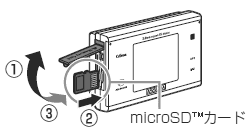
microSD™カードの取り出し
- 画面に「microSD™カードを抜かないで下さい」と表示されていないことを確認してください。
- 本体の左側面にあるmicroSD™カードスロットカバーを開けます。
- カードスロットに挿入されているmicroSD™カードを「カチッ」と音がするまで押し込むと、microSD™カードが排出されます。
- microSD™カードを取り出し、カバーを閉じます。
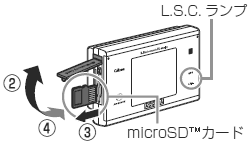
※ 市販のmicroSD™カード:8MB~1GB、SD規格準拠のFAT16形式でフォーマットされたカード以外(SDHC等)は使用できません。
リモコンの操作
リモコンを操作して、「SDメモリ」画面を表示します。
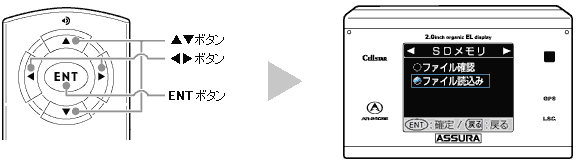
※ リモコンの操作方法については、付属のマニュアルの「各種機能の設定一覧」をご参照ください。
SDメモリ>ファイル確認
microSD™カードに保存されているファイルの名前を画面に表示します。
- "system" フォルダ内に保存された画像・音声ファイルがある場合、そのファイル名を表示し、システムに認識されていることが確認できます。
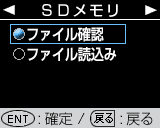 →
→ 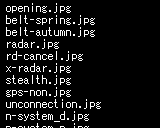
SDメモリ>ファイル読込み
microSD™カードに保存されているファイルを本製品に読み込みます。
 ENTボタンを押すと、画面上に「ファイル読み込み中 電源を切らないでください」と表示されます。
ENTボタンを押すと、画面上に「ファイル読み込み中 電源を切らないでください」と表示されます。- アップデートが実行されると、"system" フォルダの有無を確認します。
- microSD™ カード内に system フォルダがない場合には自動的に作成されます。
- 読み込み時、"system" フォルダ内のデータは一度消去された後、新しいデータが上書きされます。
- アップデート中、microSD™カードからの読み書きの際に、microSD™カードへのアクセスランプとして、L.S.C.ランプに状態が表示されます。
- 読み取り時 ( Read) : Green (緑)表示
- 書き込み時 ( Write) : Red (赤)表示
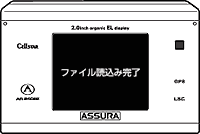 全ての作業が終了したら「ファイル読み込み完了」と画面に表示されます。
全ての作業が終了したら「ファイル読み込み完了」と画面に表示されます。- アップデート中はGPS、レーダー、レシーバーの機能は停止します。
- ファイル読み込み中は電源を切ったり、microSD™カードを抜かない様にしてください。
microSD™カードに保存したデータの取り扱いについて
本製品は、使用の誤り、静電気、電気的ノイズの影響を受けたとき、故障・修理が発生した場合などにお客様が保存したデータが破損してしまう場合があります。
microSD™カードを使用する前にデータのバックアップを取っておくことをお薦めします。
なお本製品におけるデータの破損につきましては、当社は一切の責任を負いかねますので、あらかじめご了承ください。
お客様が記録、録音されたデータは、個人の使用の範囲を超えて利用されると著作権法に違反しますので、そのような行為は厳重にお控えください。

